Proposez vos produits à emporter en quelques clics ! Grâce à l’outil Pickup de My-Shoop, créez facilement vos formules Click & Collect, gérez leur disponibilité, les stocks et les créneaux de retrait selon votre organisation.
Accueil » mode d’emploi interface » Créer un nouveau produit click&collect
Proposez vos produits à emporter en quelques clics ! Grâce à l’outil Pickup de My-Shoop, créez facilement vos formules Click & Collect, gérez leur disponibilité, les stocks et les créneaux de retrait selon votre organisation.
1. Cliquez sur l’icône Pickup
2. Dans le menu principal, cliquez sur Produits
3. Cliquez sur + créer produit

Ajoutez le texte de votre infobulle ici
Ajoutez le texte de votre infobulle ici
Ajoutez le texte de votre infobulle ici
La page nouveau produit s’ouvre.
Vous devez remplir les différents champs :
1. Nom du produit ( il n’est pas possible de créer 2 produits avec un nom similaire)
2. Prix de vente (obligatoire)
3. Taux de TVA
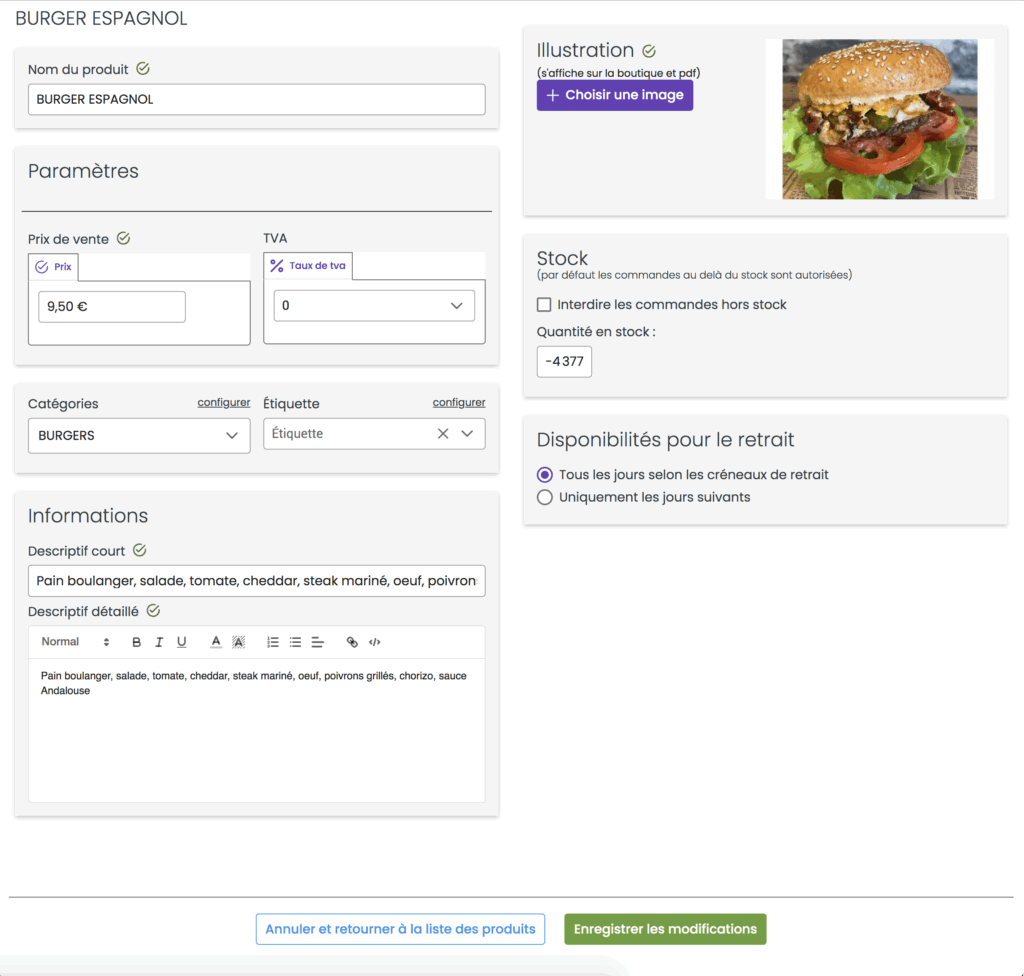
Ajoutez le texte de votre infobulle ici
Ajoutez le texte de votre infobulle ici
Ajoutez le texte de votre infobulle ici
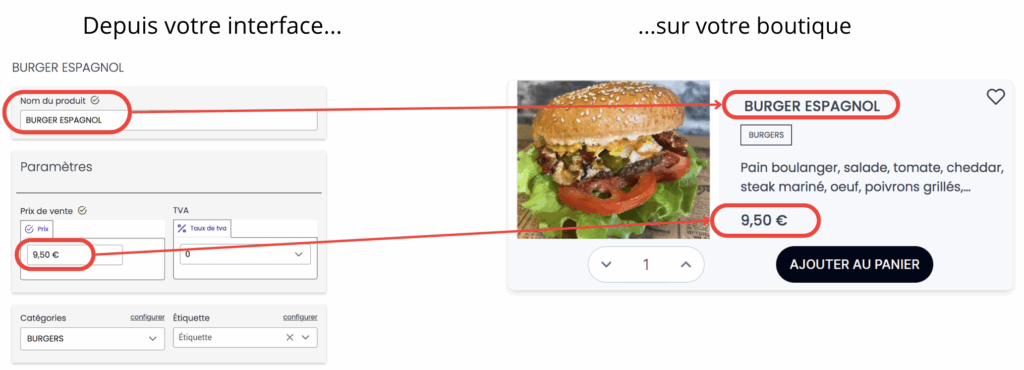
4. Catégorie ( facultatif )
5. Étiquette ( Facultatif )
Sélectionnez si vous souhaitez une étiquette qui s’affichera sur l’image de l’offre sur la boutique.
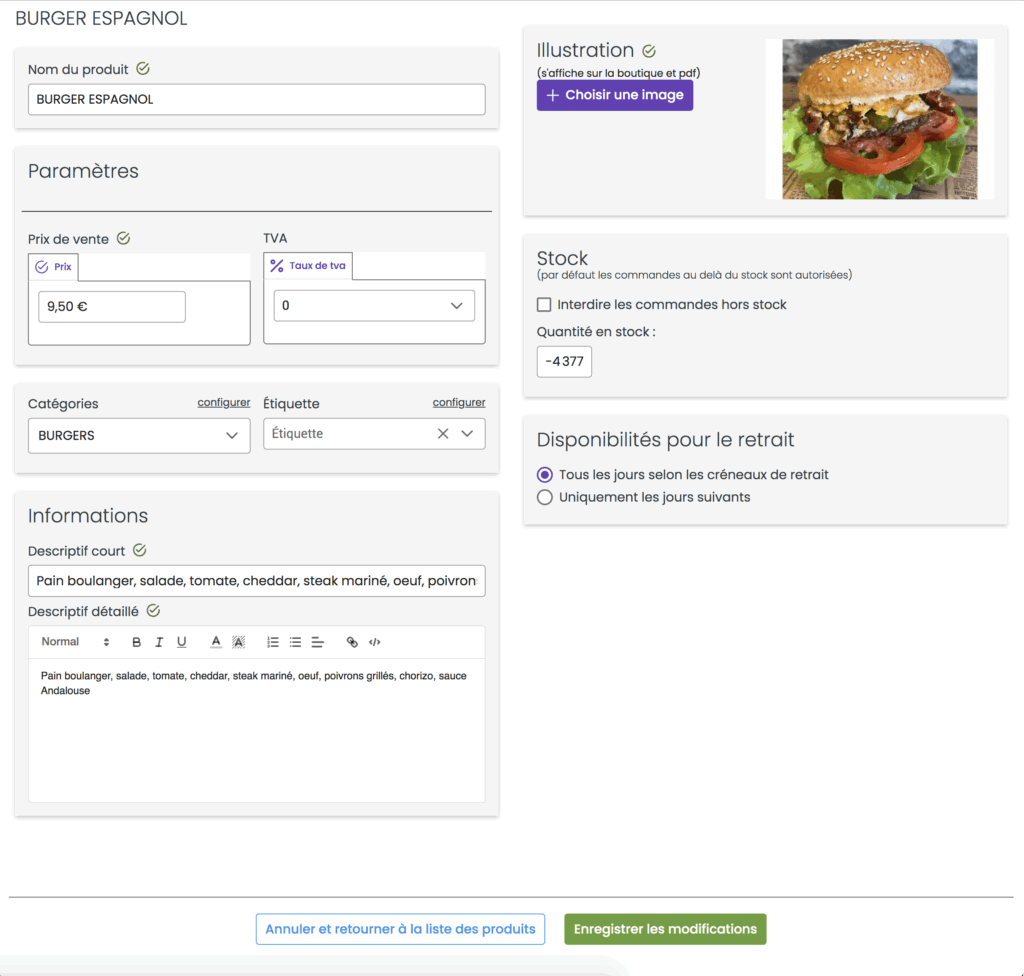
Ajoutez le texte de votre infobulle ici
Ajoutez le texte de votre infobulle ici
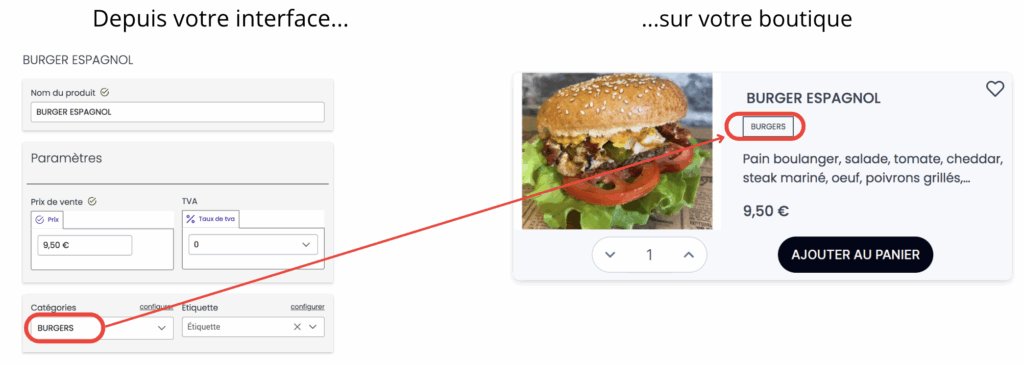
6. Descriptif court ( obligatoire )
7. Descriptif détaillé ( obligatoire )
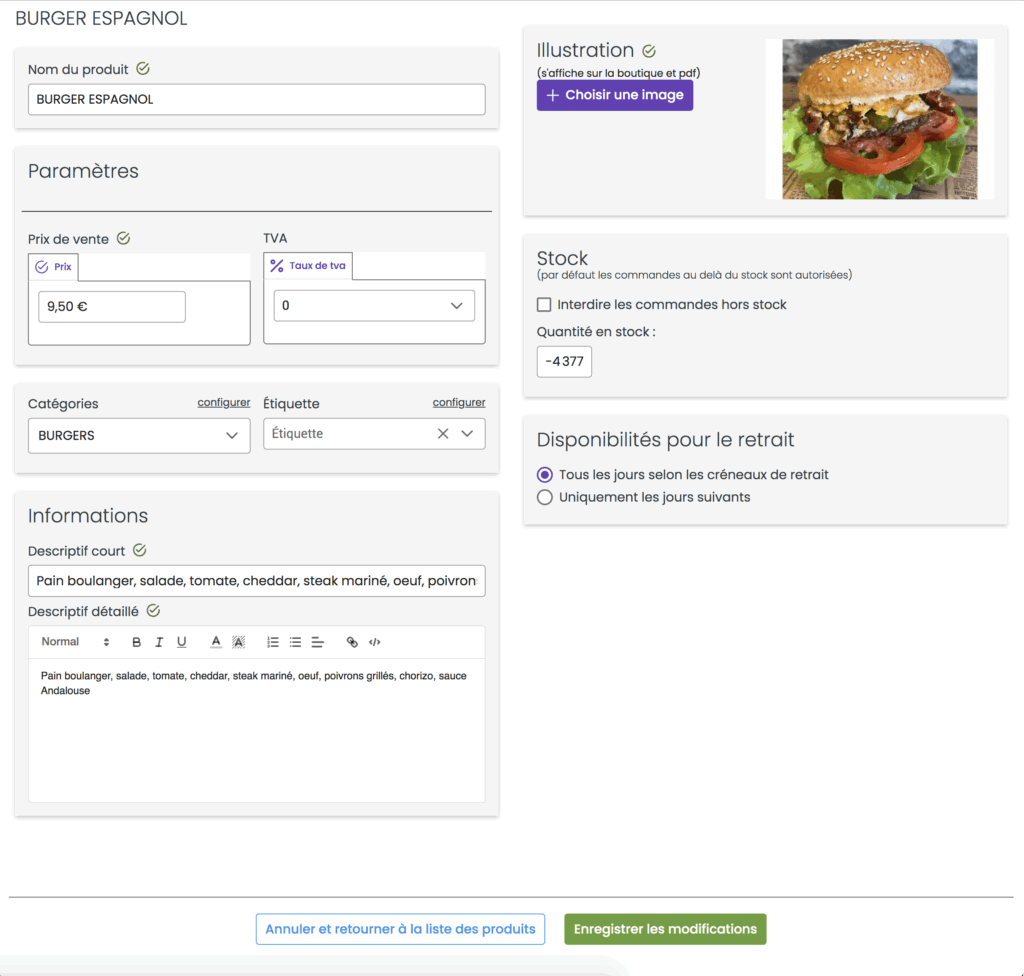
Ajoutez le texte de votre infobulle ici
Ajoutez le texte de votre infobulle ici
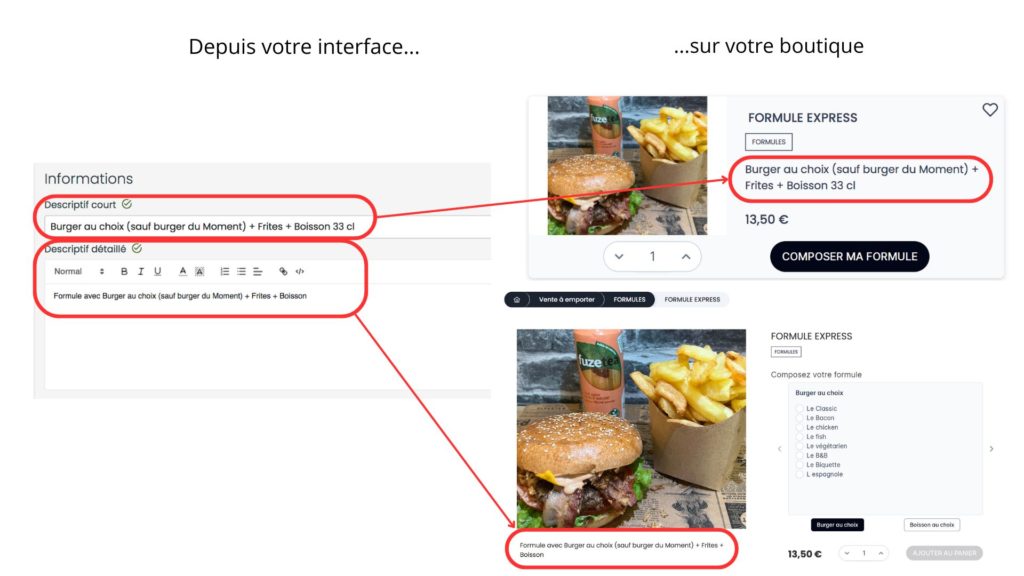
8. Illustration (obligatoire)
Il s’agit de l’image qui illustre le produit sur la boutique.
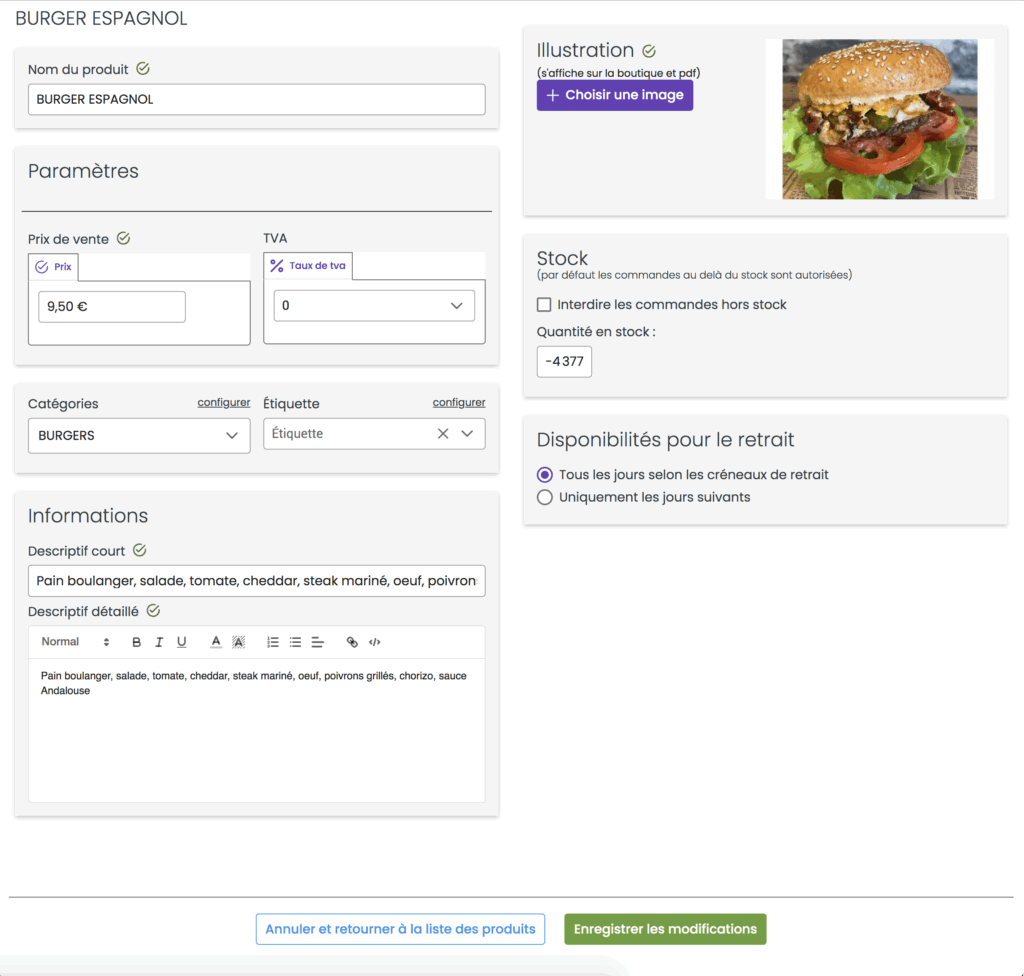
Ajoutez le texte de votre infobulle ici
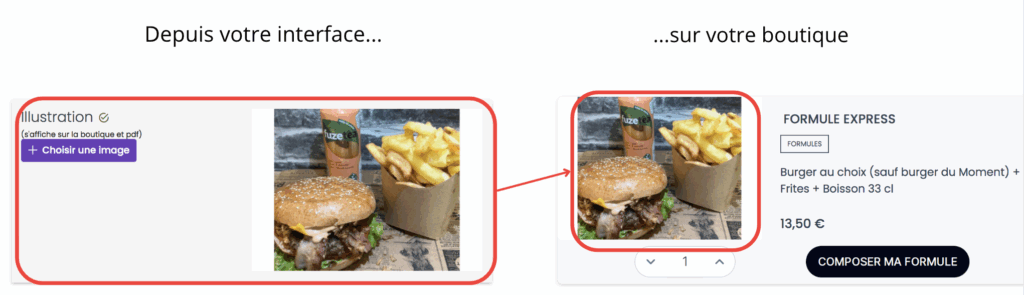
9. Interdire les commandes hors stock
Cette option empêche les clients de passer commande si le produit n’est plus en stock. Une fois la quantité disponible épuisée, l’achat devient impossible jusqu’à ce que le stock soit réapprovisionné.
10. Quantité en stock
Ce champ indique le nombre d’unités disponibles pour ce produit. Une fois le stock épuisé, les commandes ne seront plus possibles (sauf si les commandes hors stock sont autorisées).
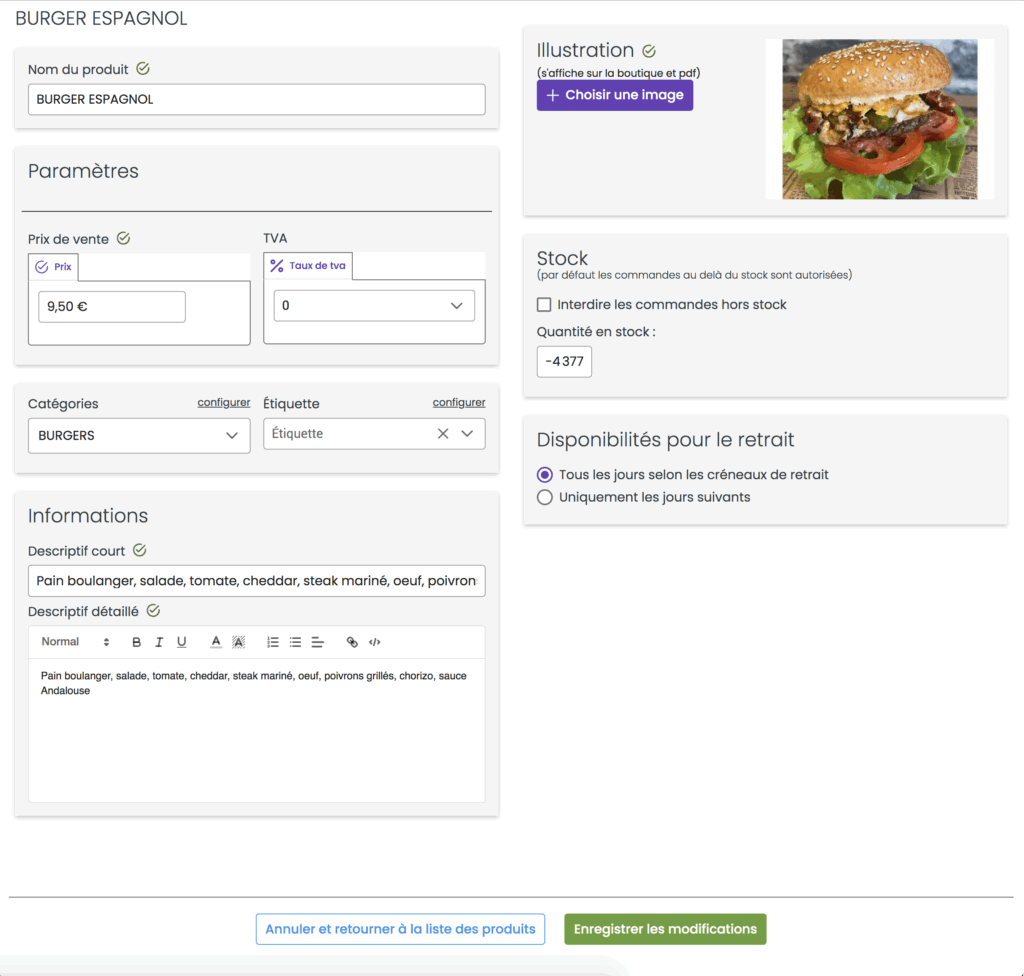
Ajoutez le texte de votre infobulle ici
Ajoutez le texte de votre infobulle ici
11. Disponibilité quotidienne selon les créneaux de retrait
Cette option permet au produit d’être disponible à la commande tous les jours, en fonction des créneaux de retrait définis.
12. Disponibilité à une date spécifique
Cette option permet de rendre le produit disponible uniquement à une ou plusieurs dates précises, (aux heures de retrait saisie dans les créneaux de retrait )matin ou après-midi, idéale pour des offres limitées ou des événements spéciaux.
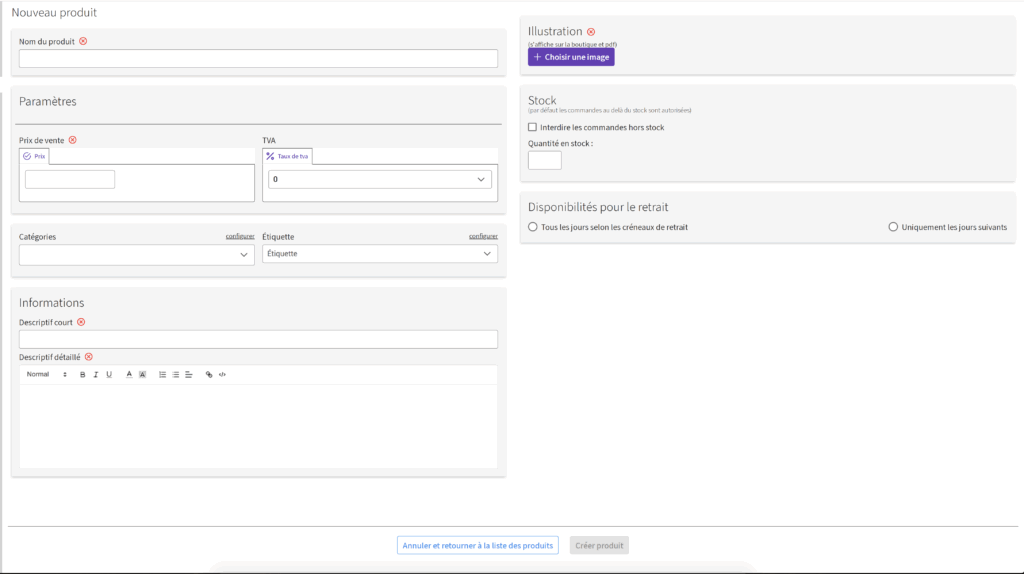
Ajoutez le texte de votre infobulle ici
Ajoutez le texte de votre infobulle ici